
Αν θέλετε Περιστρέψτε τις ψηφιακές σας φωτογραφίες , Το Adobe Photoshop προσφέρει διάφορα εργαλεία για να το κάνετε αυτό. Θα σας δείξουμε πώς να περιστρέψετε τη φωτογραφία σας με προκαθορισμένες, προσαρμοσμένες και ελεύθερες επιλογές σε αυτήν την εφαρμογή.
Δεν είστε σίγουροι ποια μέθοδος χρήσης; Εάν χρειάζεστε μόνο μια φωτογραφία που στρέφεται 90 ή 180 μοίρες, χρησιμοποιήστε την προκαθορισμένη επιλογή. Εάν θέλετε να περιστρέψετε τη φωτογραφία σας με μια συγκεκριμένη γωνία, στη συνέχεια χρησιμοποιήστε την προσαρμοσμένη επιλογή. Τέλος, για να περιστρέψετε ελεύθερα τη φωτογραφία σας χρησιμοποιώντας το ποντίκι ή το trackpad, χρησιμοποιήστε τη μέθοδο Freeform.
ΣΧΕΤΙΖΕΤΑΙ ΜΕ: Γιατί οι φωτογραφίες σας δεν εμφανίζονται πάντοτε να περιστρέφονται σωστά
Περιστρέψτε μια εικόνα με προκαθορισμένες επιλογές στο Photoshop
Το Photoshop προσφέρει περιστροφή 90 μοιρών και 180 μοιρών ως προκαθορισμένες επιλογές. Για να τα χρησιμοποιήσετε, πρώτα, βρείτε τη φωτογραφία που θέλετε να περιστρέψετε στα Windows ή τον υπολογιστή Mac.
Μόλις βρείτε τη φωτογραφία, κάντε δεξί κλικ και επιλέξτε Άνοιγμα με & GT; Adobe Photoshop από το μενού.
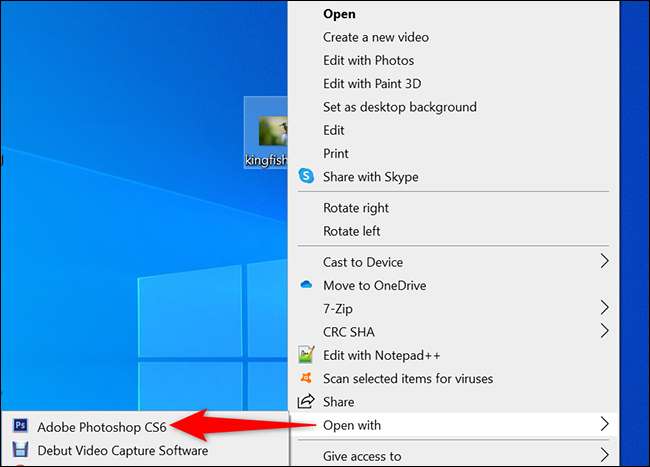
Η φωτογραφία σας θα εμφανιστεί στην κύρια διεπαφή του Photoshop.
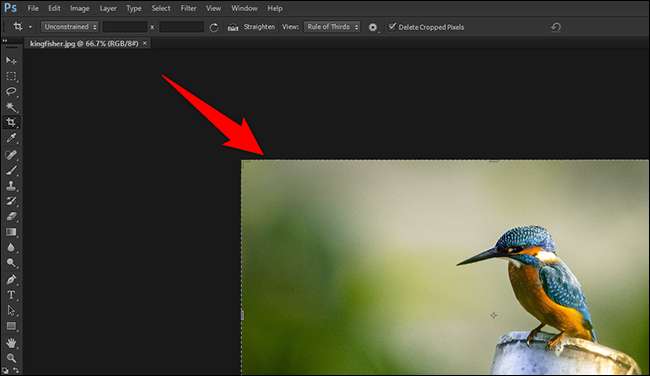
Για να δείτε τις προκαθορισμένες επιλογές περιστροφής, κάντε κλικ στην επιλογή Εικόνα & GT; Περιστροφή εικόνας μέσα Bar μενού του Photoshop .

Θα δείτε τώρα τις ακόλουθες επιλογές:
- 180 ° : Αυτή η επιλογή περιστρέφει τη φωτογραφία σας 180-μοί.
- 90 ° CW : Επιλέξτε αυτή την επιλογή για να περιστρέψετε τη φωτογραφία σας 90-μοίρες δεξιόστροφα.
- 90 ° CCW : Επιλέξτε αυτή την επιλογή για να περιστρέψετε τη φωτογραφία σας 90-βαθμό αριστερόστροφα.
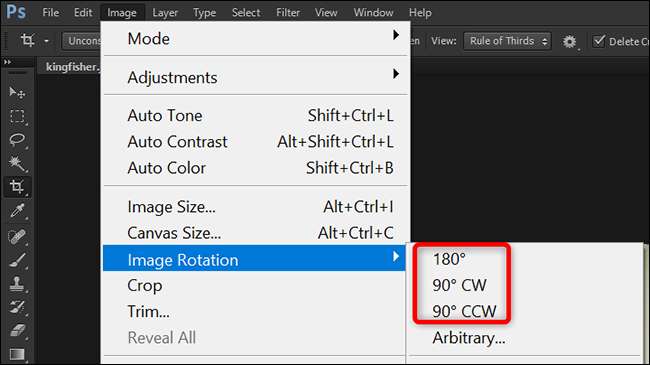
Η φωτογραφία σας θα περιστραφεί σύμφωνα με την επιλεγμένη επιλογή.
Περιστρέψτε μια εικόνα με προσαρμοσμένες επιλογές στο Photoshop
Για να περιστρέψετε τη φωτογραφία σας με μια προσαρμοσμένη γωνία, πείτε 45 βαθμούς, στη συνέχεια από την εικόνα του Photoshop και GT; Μενού περιστροφής εικόνας, επιλέξτε "Αυθαίρεση".
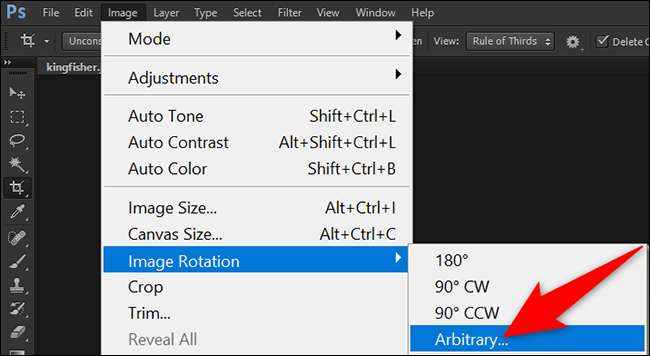
Θα δείτε ένα μικρό παράθυρο "περιστροφής καμβά". Εδώ, κάντε κλικ στο πεδίο "Γωνία" και πληκτρολογήστε τον βαθμό με τον οποίο θέλετε να περιστρέψετε τη φωτογραφία σας. Στη συνέχεια, επιλέξτε "CW" για δεξιόστροφα ή "CCW" για περιστροφή αριστερόστροφα. Τέλος, κάντε κλικ στο "OK" στο παράθυρο για να αποθηκεύσετε τις αλλαγές σας.
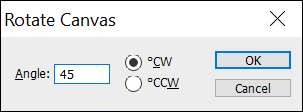
Το Photoshop έχει τώρα περιστρέψει την εικόνα σας από το βαθμό που καθορίσατε παραπάνω.
Περιστρέψτε μια εικόνα με ελεύθερη μορφή στο Photoshop
Για να περιστρέψετε ελεύθερα τη φωτογραφία σας χρησιμοποιώντας το ποντίκι ή το trackpad, στη συνέχεια από τη γραμμή μενού του Photoshop, επιλέξτε Επεξεργασία & GT; Δωρεάν μετασχηματισμό.
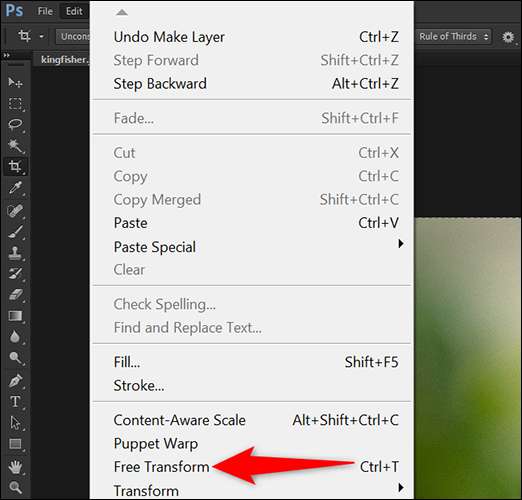
Τοποθετήστε το δείκτη του δρομέα σας έξω από την περιοχή της εικόνας σας και το εικονίδιο του θα αλλάξει. Τώρα κάντε αριστερό κλικ στο ποντίκι και αρχίστε να περιστρέφετε τη φωτογραφία σας. Όταν τελειώσετε, κάντε κλικ στο εικονίδιο ελέγχου στο επάνω μέρος της διασύνδεσης του Photoshop.
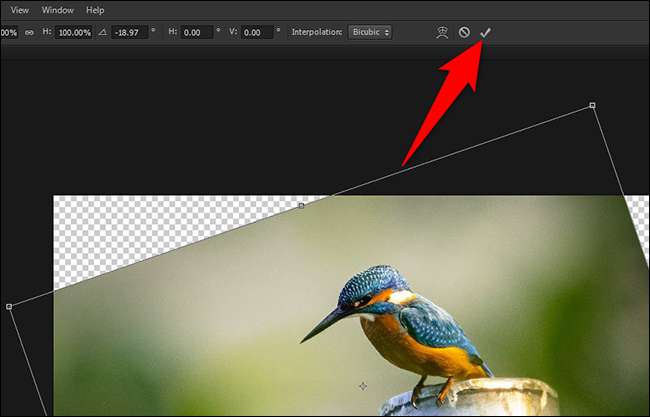
Βεβαιωθείτε ότι αποθηκεύετε την περιστρεφόμενη φωτογραφία σας πριν κλείσετε το Photoshop. Για να το κάνετε, κάντε κλικ στο Αρχείο & GT; Αποθήκευση όπως στη γραμμή μενού του Photoshop.
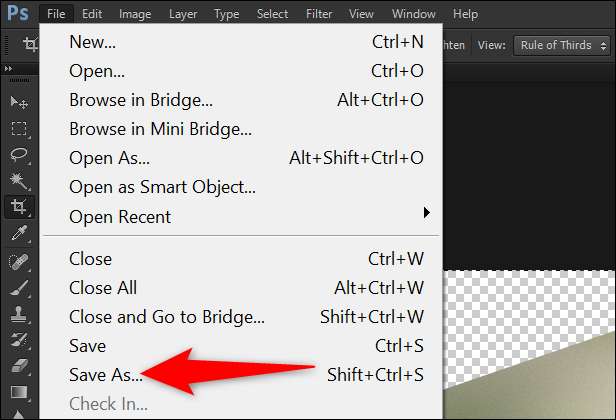
Και έτσι περιστρέφετε τις φωτογραφίες σας με διάφορες επιλογές περιστροφής στο Photoshop. Πολύ χρήσιμο!
Σε ένα iPhone ή iPad, μπορείτε Περιστρέψτε τις φωτογραφίες χρησιμοποιώντας την ενσωματωμένη εφαρμογή φωτογραφιών. Με αυτόν τον τρόπο, δεν χρειάζεται να εγκαταστήσετε μια εφαρμογή τρίτου μέρους για μια βασική επεξεργασία επεξεργασίας όπως αυτή.
ΣΧΕΤΙΖΕΤΑΙ ΜΕ: Πώς να περιστρέψετε μια εικόνα στο iPhone και το iPad







